Fotoğraf kartları oluşturmak, yeni bilgiler öğrenmenin ve çalışmanın mükemmel bir yoludur. Genellikle kolayca okunan, gözden geçirilen ve (umarım) saklanan bilgiler için kullanılırlar.
Bunu manuel olarak yapabilseniz de, Microsoft Word belgeleri, özel ihtiyaçlarınızı karşılayacak kendi bilgi kartlarınızı oluşturacak şekilde özelleştirilebilir. Bu, oluşturabileceğiniz, değiştirebileceğiniz ve başkalarıyla paylaşabileceğiniz ilgi çekici çalışma materyalleri oluşturmanıza yardımcı olacaktır.
Microsoft Word'de bilgi kartlarının nasıl oluşturulacağını öğrenmek istiyorsanız aşağıdaki adımları izleyin.

Nedir? Bilgi kartları mı?
Bilgi Kartları, gerçekleri ve kavramları ezberlemenize ve anlamanıza yardımcı olmak için tasarlanmış bir öğrenme aracıdır. Genellikle iki tarafı vardır; biri soruyu veya terimi gösterir, diğeri ise cevabı veya tanımı gösterir. Bu, öğrencilerin bilgileri kendi başlarına hatırlama konusunda pratik yapmasına yardımcı olur.
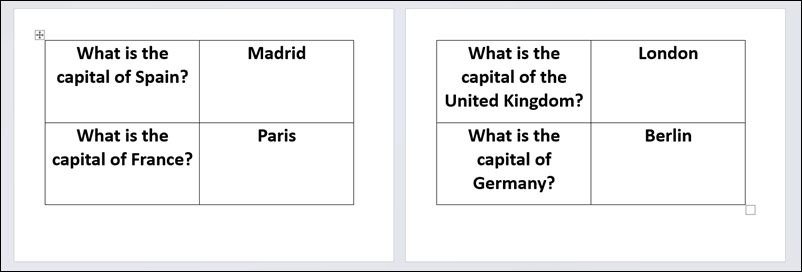
Flashcard'lar çok yönlüdür; herhangi bir konuyu veya konuyu incelemek için kullanılabilirler. Bunları kendiniz yazmak istemiyorsanız, öğrenme yardımcılarınızı oluşturmak ve özelleştirmek için Word'ü kullanabilirsiniz. Bilgi kartları oluşturmak için Word'ü kullanmanın en büyük yararı, dijital bilgi kartları oluşturmanın bilgilerinizi kolayca ayarlamanıza ve güncellemenize olanak sağlamasıdır.
Word'de görsel olarak çekici ve anlaşılması kolay, etkili öğrenim için gereken önemli bilgilerin yer aldığı bilgi kartları oluşturabilirsiniz. Bunları basit tutmayı unutmayın; amaç, bilgilerin sindirimini kolaylaştırmaktır; böylece bir konuyu ne kadar ayrıntılı bir şekilde parçalara ayırırsanız hatırlaması da o kadar kolay olur.
Word'de Bilgi Kartı Nasıl Oluşturulur
Word'de kolayca bilgi kartı oluşturabilirsiniz ancak sayfa düzeninizi ayarlamanız gerekir. Bunu yapmanın en iyi yolu, bilgi kartlarınızı uygun sayfalara (genellikle 4 x 6 inç) yazdırmayı kolaylaştırmak için sayfa düzeninizi ve yönünüzü değiştirmektir.
Word'de bilgi kartları oluşturmak istiyorsanız aynı seçenekler Office'in perakende kopyası ve Microsoft 365 aboneleri için de mevcuttur.
Microsoft Word'de bilgi kartları oluşturmak için:
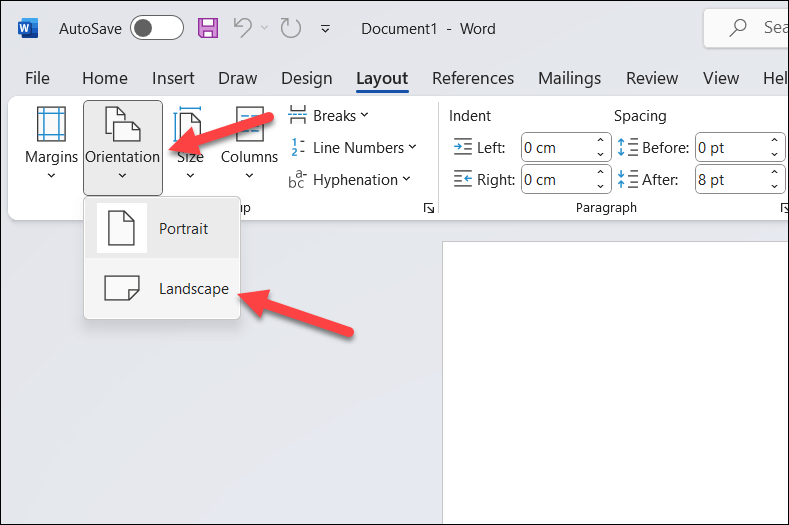
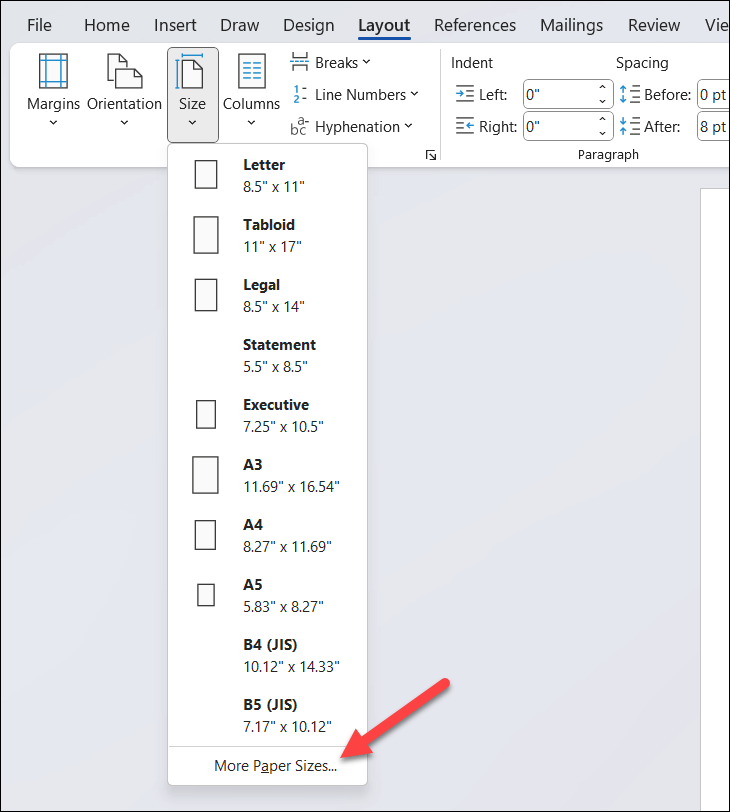
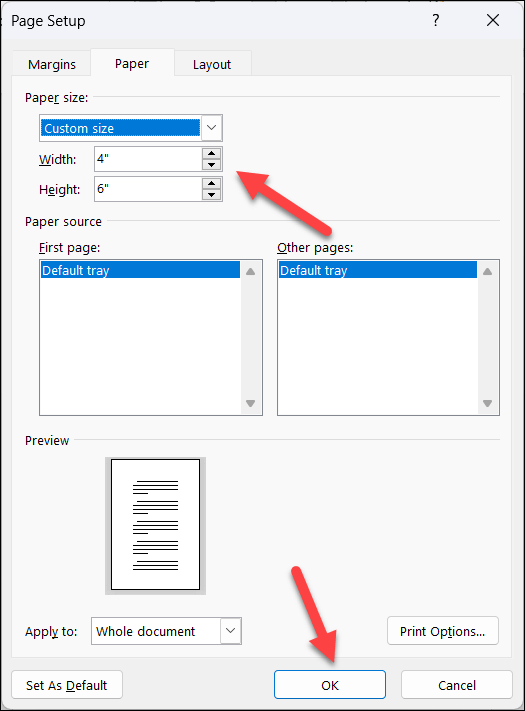
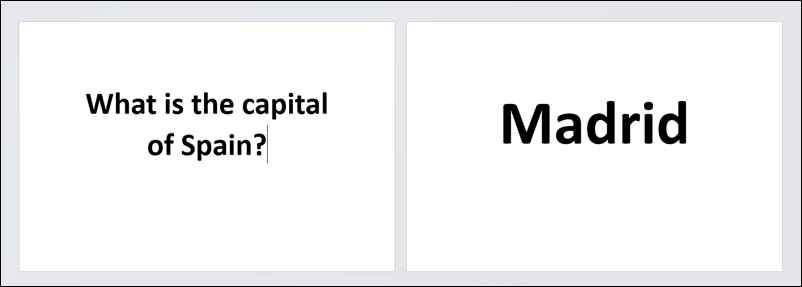
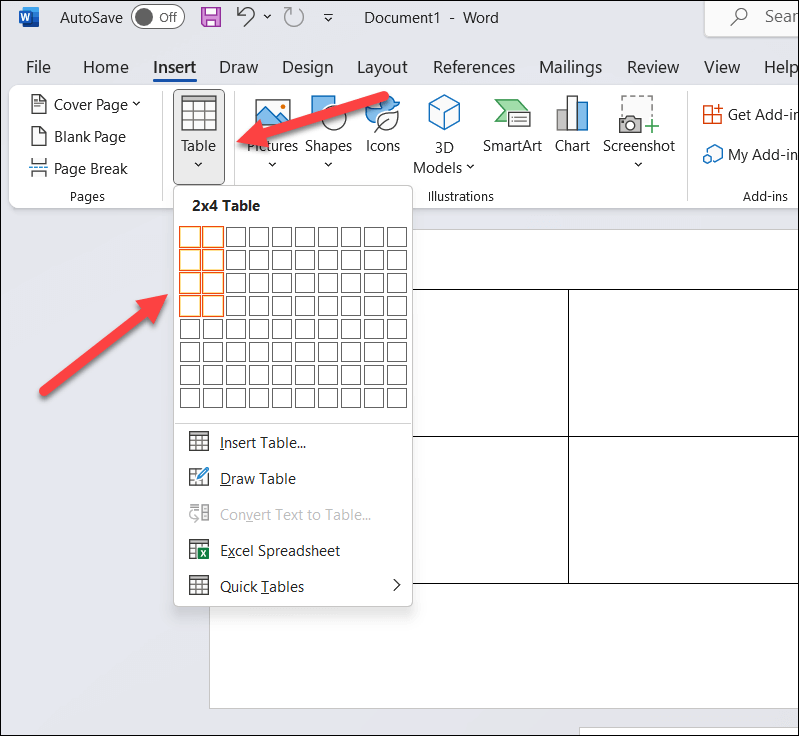
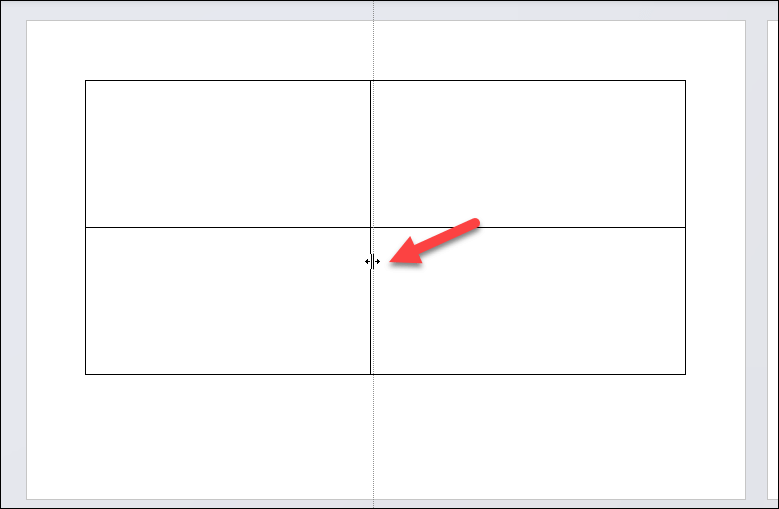
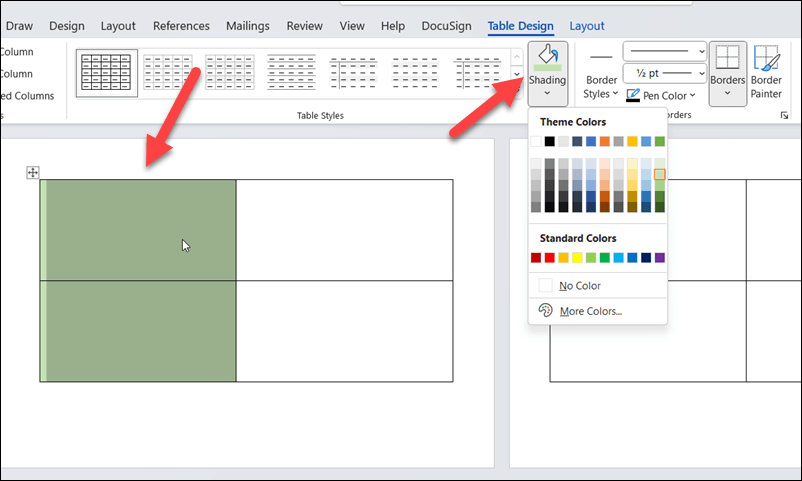
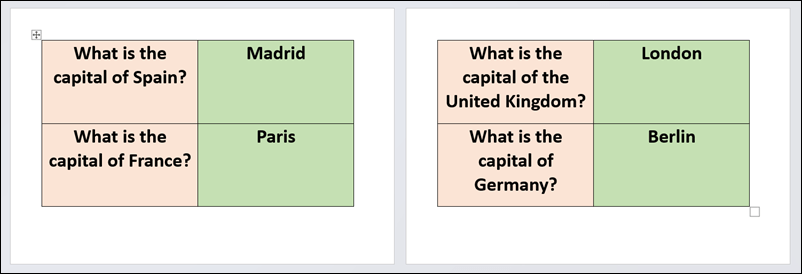
Word'de Bilgi Kartları Nasıl Yazdırılır
Microsoft Word'de bilgi kartlarınızı oluşturduktan sonraki adım, bunları yazdırıp kesmektir.
Word'de bilgi kartları yazdırmak için:
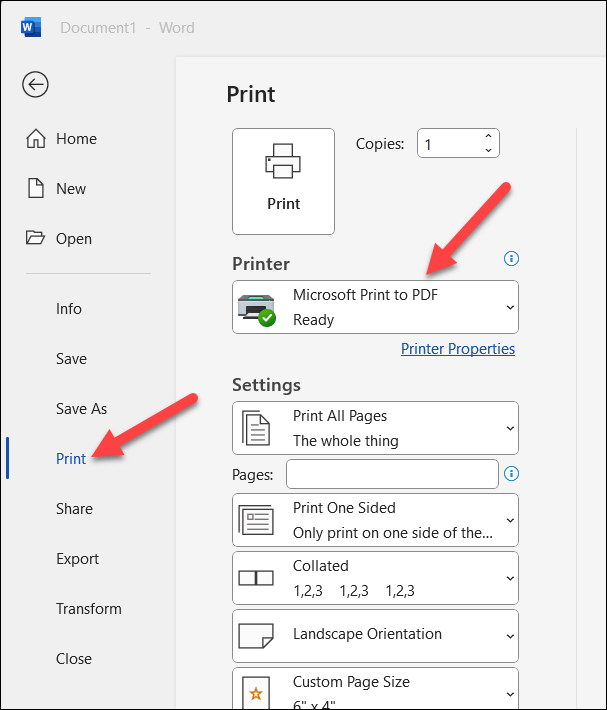

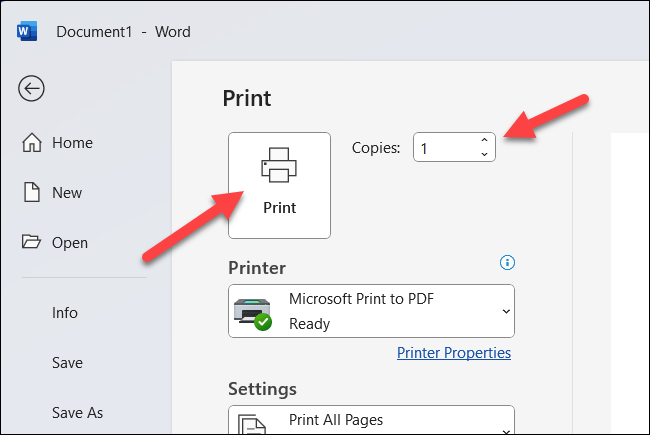
Flashcard'larınızı yazdırdıktan sonra onları makas veya kağıt kesme makinesi kullanarak kesmelisiniz. Bunu yapmanıza yardımcı olması için tablo kenarlıklarını (etkinleştirdiyseniz) kılavuz olarak kullanabilirsiniz.
Microsoft Word ile Öğrenme
Word'de bilgi kartları oluşturmak, karmaşık konuları öğrenmeye çalışıyorsanız öğreniminizi artırmanın harika bir yolu olabilir. Oluşturulması kolay bu öğrenme yardımcıları çok az çaba gerektirir ve farklı konulara uyacak şekilde kolayca özelleştirilebilir.
Flashcard'larınızı başka ortamlarda kullanmak istiyorsanız Word belgenizi JPEG görüntüsüne dönüştürün 'yi deneyin. Bu, daha fazla iyileştirme için bilgi kartlarını bir resim düzenleme aracına aktarmanıza olanak tanır.
Kelime yanıt vermiyor ile sorun mu yaşıyorsunuz? Çalışmanızı kaybetme ihtimaline karşı belgelerinizi kaydetmeye devam etmeyi ve bulut depolama alanında bir yedek saklamayı unutmayın.
.